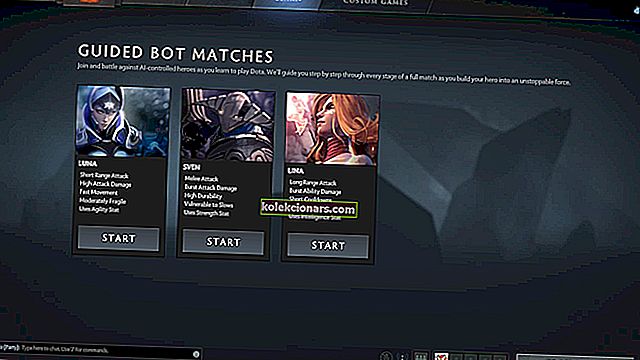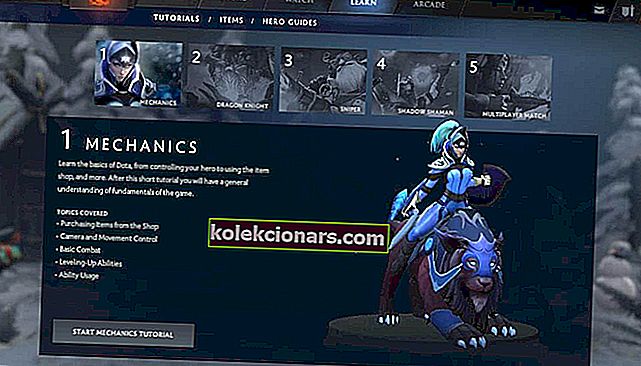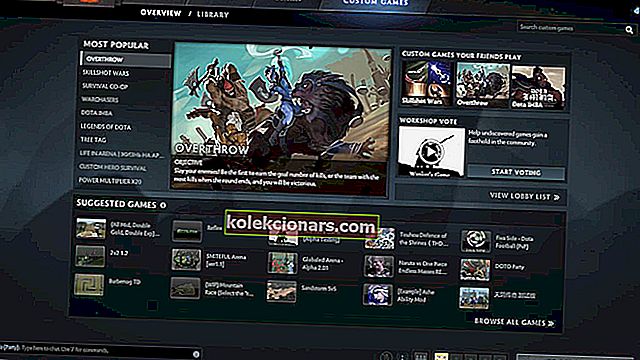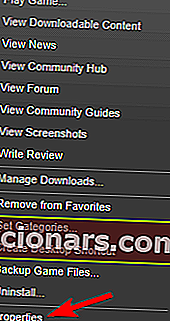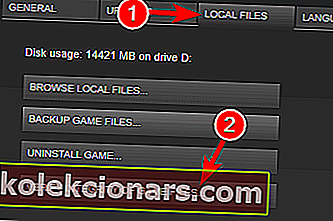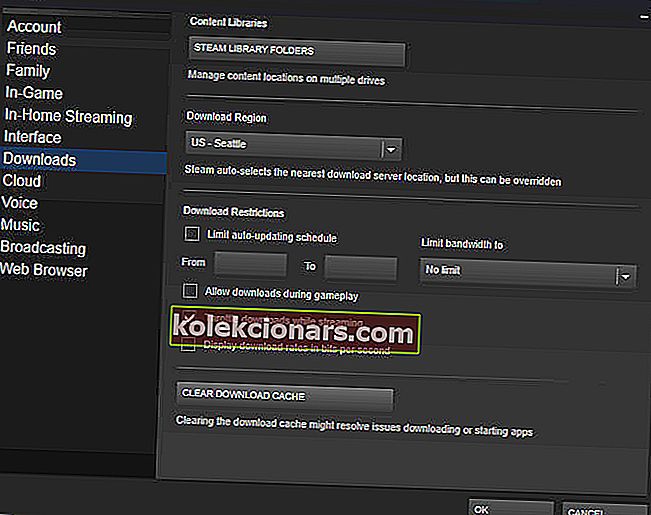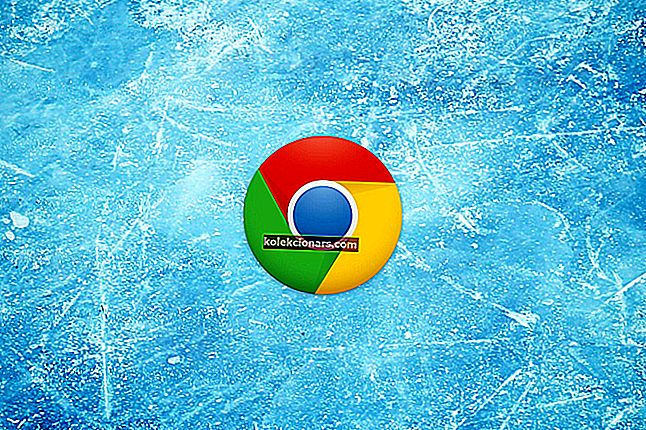- DotA 2 er et av de mest populære MOBA-spillene som for tiden er på markedet.
- Veiledningen nedenfor viser deg hvordan du feilsøker DotA 2 Game Coordinator-feilen.
- Hvis du vil lære mer om dette fantastiske spillet, kan du sjekke ut vårt dedikerte DotA 2 Hub.
- Hardcore-spillere bør også sjekke ut Gaming-siden vår for flere guider om alle større titler.

DotA 2 er et flott spill, men mange brukere rapporterte at de ikke klarer å søke etter en kamp på grunn av Søke etter DotA 2-spillkoordinatoren . Hvis du støter på dette problemet, vil du ikke kunne delta i noen online kamp.
Stadig flere har rapportert at spillkoordinatoren bare setter seg fast mens den lastes inn. I noen av disse tilfellene var årsaken til problemet at spillkoordinatoren oppdaterte, eller at Steam-serverne var offline.
Det er også situasjoner der problemet kan komme fra din egen PC.
I denne artikkelen vil vi utforske noen av de beste alternativene for å håndtere ovennevnte problemstilling, når problemet er av lokal karakter. Les videre for å finne ut mer.
Hvordan kan jeg fikse DotA 2 Game Coordinator-feilen?
- Ha en øvelseskamp med roboter
- Prøv å spille som lærer
- Spill i Arcade-modus
- Sjekk spillfilene dine for integritet
- Endre standard nedlastingsregion i Steam-innstillinger
1. Ha en øvelseskamp med roboter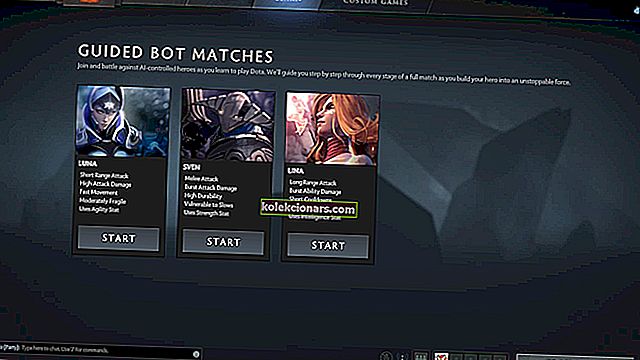
- Åpne opp Steam , og kjør DotA 2 .
- Øverst på skjermen din, bør du se Søke etter DotA 2-spillkoordinator- meldingen .
- For å løse denne feilen, klikk på Play DotA 2- knappen nederst til høyre på skjermen.
- Etter å ha klikket på Spill, velg alternativet Øv med bots, og velg deretter solo spillmodus.
- Klikk på Start Bot Match, og velg hvilken som helst helt du vil leke med.
- Spill i 5 til 10 minutter med bots, og trykk deretter på Menu- knappen > Koble fra.
- Når du kommer tilbake til hovedskjermen i spillet, sjekk om feilen fortsatt er der.
2. Prøv å spille som lærer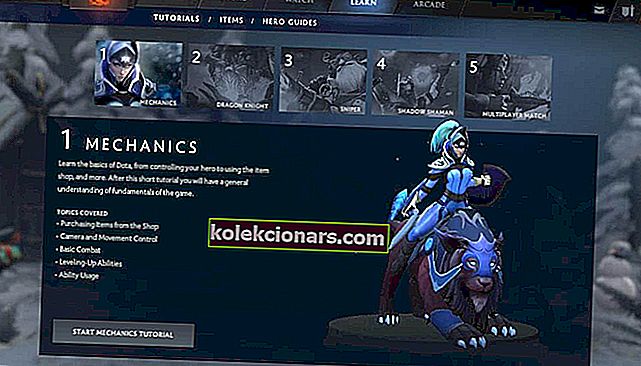
- Åpne opp Steam , og kjør DotA 2.
- Klikk på fanen Lær øverst på skjermen.
- Spill opplæringen i 5 til 10 minutter.
- Koble fra spillet og sjekk om Feilsøking av DotA 2-spillkoordinator fortsatt er der.
3. Spill i arkademodus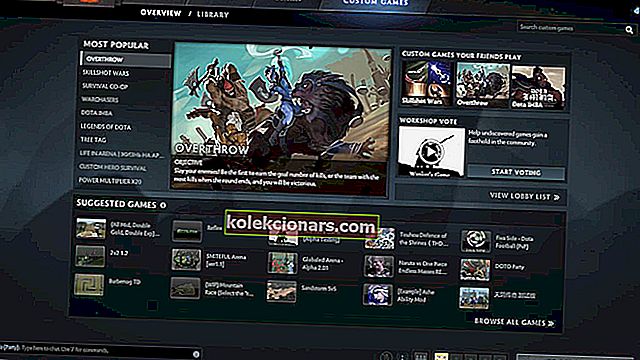
- Åpne opp Steam , og kjør DotA 2.
- Klikk på Arcade-modus øverst på skjermen.
- Vent noen sekunder, så spillet laster inn et antall spill, og klikk deretter Spill på et av dem.
- Spill i 5-10 minutter.
- Koble fra spillet ved å bruke menyknappen .
Sjekk nå om Søket etter DotA 2-spillkoordinatormeldingen fremdeles er der.
4. Sjekk spillfilene dine for integritet
- Åpne Steam-klienten din, og klikk Bibliotek øverst på skjermen.
- Søk etter DotA 2 i spillelisten, høyreklikk på den og velg Egenskaper .
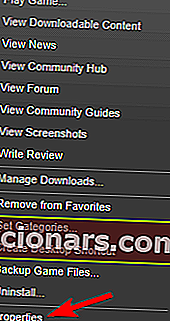
- I Egenskaper -vinduet klikker du på Lokale filer fanen , og klikk deretter på Bekreft integritet spillet filer .
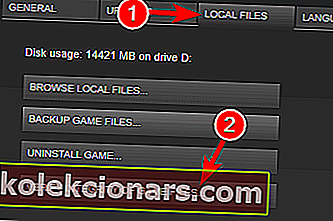
- Naviger til Innstillinger, som du finner øverst til venstre på skjermen inne i Steam-menyen.
- Klikk på kategorien Nedlastinger .
- Klikk på alternativet Steam-mapper .
- Et popup-vindu vises som viser deg all den innspilte biblioteksinformasjonen.
- Høyreklikk på mappen som finnes der, og trykk på Repair Library Folder .
- Start Steam på nytt og sjekk om feilen har forsvunnet.
Står du overfor hyppige DotA 2-problemer? Løs dem med trinnene som er inkludert i denne omfattende veiledningen.
5. Endre standard nedlastingsregion i Steam-innstillinger
- Åpne Steam , og klikk på Innstillinger .
- Velg Nedlastinger, og klikk deretter på nedtrekkslisten under Last ned region og velg et annet sted.
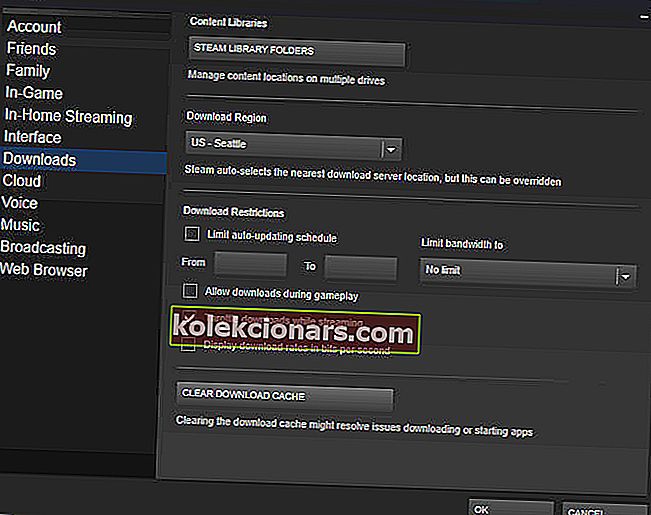
- Start Steam på nytt og sjekk om Søket etter DotA 2-spillkoordinator- meldingen fortsatt er der.
Der du går, er dette noen av våre løsninger som kan være i stand til å hjelpe deg med Searching for DotA 2 spill koordinator feil . Gi oss gjerne beskjed hvis denne artikkelen hjalp deg ved å bruke kommentarseksjonen nedenfor.
FAQ: Lær mer om DotA 2
- Er DotA 2 ofte oppdatert?
Ja, DotA 2 mottar oppdateringer en gang med noen få dager. Hvis du vil følge med på antall oppdateringer, kan du sjekke ut denne detaljerte guiden.
- Kan jeg spille DotA 2 ved hjelp av en VPN?
Ja, DotA 2 kan spilles av ved hjelp av VPN-er. Vi har faktisk samlet en liste over de beste VPN-ene du kan bruke spesielt for DotA 2.
- Enheter skifter plassering umiddelbart i DotA 2. Hvorfor er det?
Hvis du merker at enheter vrir seg på forskjellige steder, kan det hende du opplever pakketap. Hvis du vil vite hvordan du løser tapene i DotA 2, kan du sjekke ut denne omfattende veiledningen.
Redaktørens merknad: Dette innlegget ble opprinnelig publisert i april 2019 og har siden blitt oppdatert og oppdatert i juni 2020 for friskhet, nøyaktighet og omfattende.